Indicatori
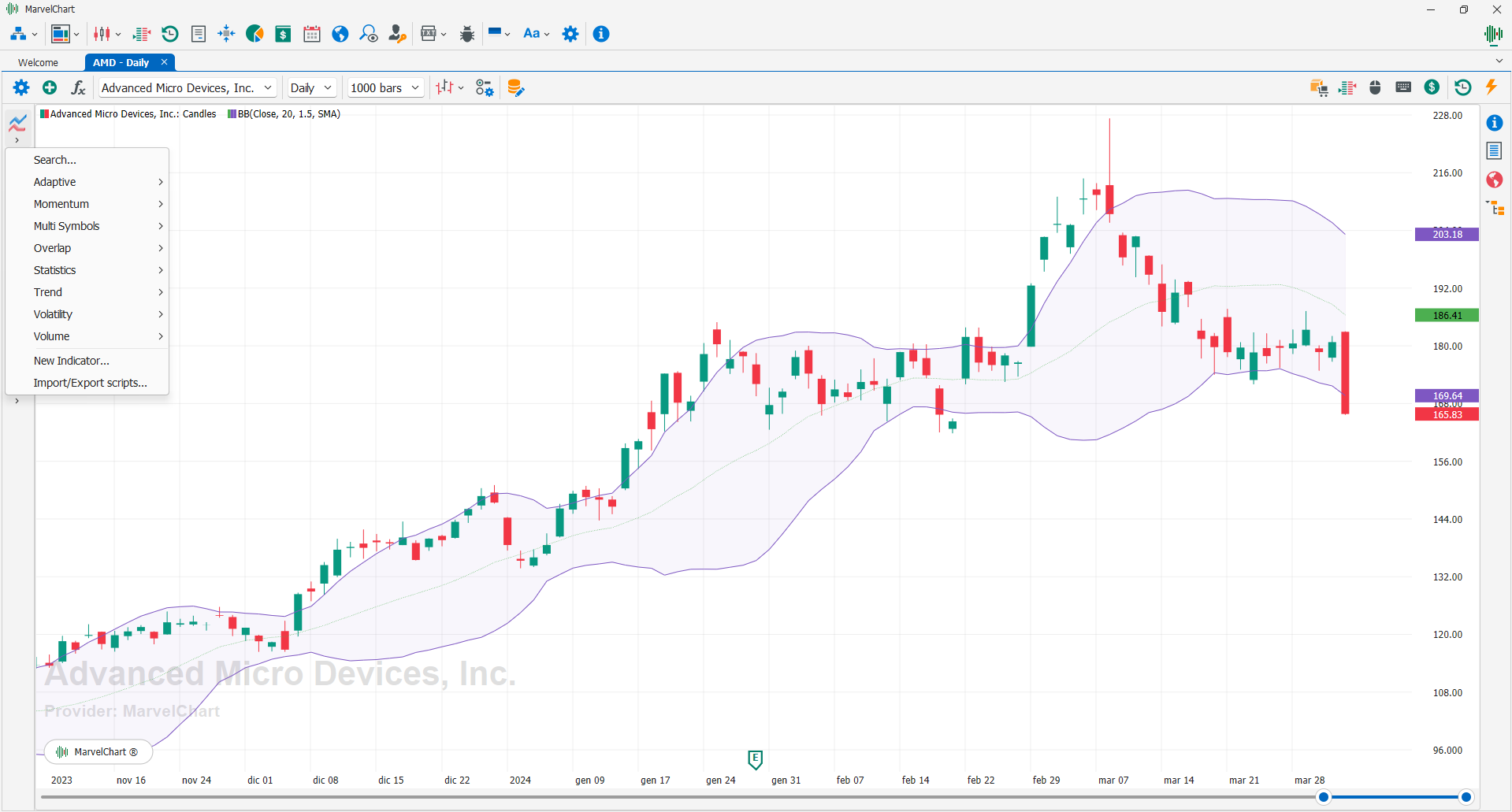
Per aggiungere gli indicatori al Chart è necessario usare il relativo pulsante nella barra degli strumenti del Chart, cliccando il quale viene presentato un menù con un elenco degli indicatori disponibili ed altre voci aggiuntive:
Search... - Mostra la finestra di ricerca degli indicatori disponibili in MarvelChart;
New Indicator... - Avvia la procedura guidata per creare un nuovo indicatore di MarvelChart nella propria libreria di script in linguaggio C#. Per maggiori informazioni consultare il capitolo relativo alla Programmazione di MarvelChart;
Import/Export scripts... - Avvia la procedura guidata di importazione/esportazione degli indicatori e dei trading system. Per maggiori informazioni consultare il capitolo relativo alla Programmazione di MarvelChart;
MarvelChart è fornito di un esteso insieme di indicatori predefiniti, per comodità raggruppati per tipologia. Le tipologie di indicatori predefiniti includono:
Adaptive - Indicatori auto-adattativi;
Arithmetics - Funzioni aritmetiche;
Math - Funzione matematiche;
Math ➤ Geometry - Funzioni geometriche e trigonometriche;
Momentum ➤ Indexes - Indicatori di Momentum;
Momentum ➤ Oscillators - Indicatori di Momentum, rappresentati come oscillatori;
Multi Symbols - Indicatori che utilizzano dati da più serie storiche contemporaneamente;
Overlap ➤ Bands and Channels - Indicatori che vengono disegnati sul pannello del prezzo del chart, come bande o canali;
Overlap ➤ Moving Averages - Indicatori che vengono disegnati sul pannello del prezzo del chart, comprendenti un insieme di diverse tipologie di medie mobili;
Overlap ➤ Prices - Indicatori che vengono disegnati sul pannello del prezzo del chart, comprendenti un insieme di funzioni che calcolano variazioni dei prezzi OHLC delle barre;
Overlap ➤ Studies - Indicatori che vengono disegnati sul pannello del prezzo del chart, comprendenti un insieme di studi di analisi dei prezzi;
Statistics - Indicatori basati su analisi statistiche dei dati storici;
Trend - Indicatori di trend;
Volatility - Indicatori di volatilità;
Volume - Indicatori che utilizzano i dati storici del Volume.
Dopo aver aggiunto un indicatore al Chart, nel pannello dove l’indicatore è disegnato apparirà un’intestazione con un’anteprima dei colori, del nome e del valore dei parametri dell’indicatore stesso.
Comandi degli indicatori
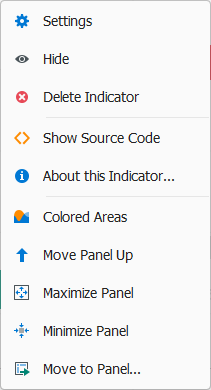
Cliccando con il pulsante sinistro del mouse sull’intestazione di un indicatore apparirà un menù contenente le voci:
Settings - Mostra una finestra con le impostazioni dei parametri di ingresso e di disegno dell’indicatore;
Hide/Show - Nasconde o mostra l'indicatore sul Chart. Quando un indicatore è nascosto le sue linee di uscita non sono disegnate, ma rimane visibile la sua intestazione nella parte superiore del pannello del chart dove l'indicatore è presente;
Delete Indicator - Elimina l’indicatore dal Chart;
Show Source Code - Apre il codice sorgente dell’indicatore nell’ambiente di sviluppo. Questa funzionalità potrebbe richiedere l’installazione di software aggiuntivo sul proprio PC: assicurarsi di avere spazio libero sufficiente sul drive ed i permessi necessari all’installazione di nuovi software in Windows;
About this Indicator… - Mostra una finestra contenente una descrizione dell’indicatore;
Colored Areas - Apre la finestra di impostazione delle aree di colore relative al pannello del Chart dove l’indicatore è disegnato;
Move Panel Up [Opzionale] - Sposta il pannello dell’indicatore di una posizione verso l’alto;
Move Panel Down [Opzionale] - Sposta il pannello dell’indicatore di una posizione verso il basso;
Maximize Panel [Opzionale] - Massimizza il pannello dell’indicatore, minimizzando tutti gli altri pannelli;
Minimize Panel [Opzionale] - Minimizza il pannello dell’indicatore, dando più spazio agli altri pannelli del Chart;
Restore Panel [Opzionale] - Ripristina la dimensione precedente del pannello dell’indicatore, disattivando entrambe le modalità massimizzata e minimizzata;
Move to Panel... - Consente di spostare l'indicatore all'interno di un altro pannello del chart.
Spostare gli indicatori
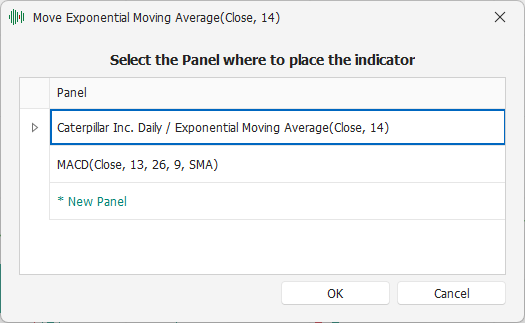
Scegliendo la voce "Move to Panel..." dal menù dei comandi degli indicatori, apparirà sullo schermo una finestra che consente di scegliere in quale pannello spostare l'indicatore selezionato.
Nella finestra, selezionare la riga che identifica il pannello sul quale si intende spostare l'indicatore, oppure selezionare la voce "* New Panel" per creare un nuovo pannello apposito. Confermare la scelta cliccando sul pulsante OK.
Ricerca di indicatori
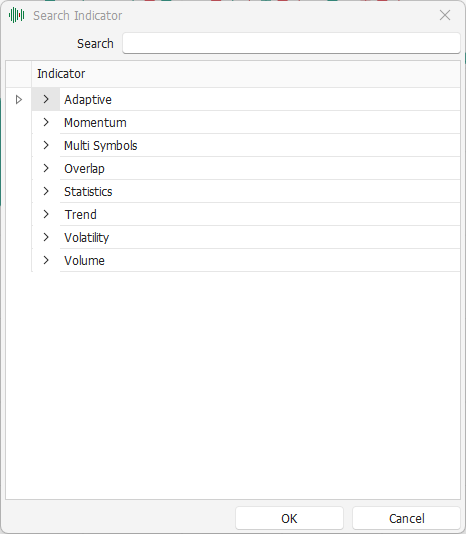
La funzione di ricerca degli indicatori consente di trovare velocemente un indicatore in base al suo nome, iniziando a scriverlo nella casella di testo 1 Search. Nell’elenco 2 degli indicatori verranno mostrati solo gli indicatori il cui nome contiene il testo inserito nella casella Search. Per aggiungere un indicatore al Chart è sufficiente eseguire un doppio click nella relativa voce dell'elenco, oppure selezionarlo e poi cliccare sul pulsante 3 OK.
Impostazioni degli indicatori
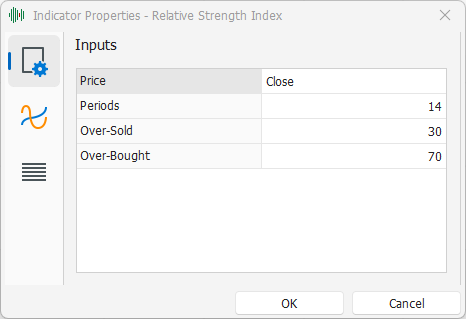
La finestra di impostazione degli indicatori è suddivisa in due o tre sezioni, in base alle caratteristiche dell’indicatore. Le sezioni sono:
Inputs - Parametri di ingresso dell’indicatore. Mostra un elenco dei parametri che possono essere modificati per l’indicatore ed il relativo valore, editabile direttamente dall’elenco. Le voci presenti in questo elenco ed il loro significato varia in base al tipo di indicatore;
Outputs - Parametri di uscita o disegno dell’indicatore. E’ composta da una casella a discesa dove è possibile selezionare l’uscita (Plot) dell’indicatore da modificare, ed un elenco con i parametri di disegno dell’uscita selezionata:
Color - Colore con cui disegnare;
Line Weight - Spessore del disegno;
Plot Style - Tipo di disegno. Le opzioni disponibili sono:
Solid - Linea continua;
Dash - Linea tratteggiata;
Dot - Linea punteggiata;
DashDot - Linea tratteggiata e punteggiata;
DashDotDot - Linea tratteggiata e punteggiata, composta da un tratteggio e due punti;
Point - Punto;
Histogram - Istogramma verticale disegnato a partire dal valore zero dell’asse Y del pannello del chart;
PointToPoint - Linea che congiunge due punti non nulli, ma che possono essere anche non consecutivi;
Strip Lines - Linee a valori costanti disegnate dall’indicatore. E’ composta da una casella a discesa dove è possibile selezionare la Strip Line dell’indicatore da modificare, ed un elenco con i parametri di disegno della Strip Line selezionata:
Color - Colore con cui disegnare;
Line Wieght - Spessore del disegno;
Line Style - Tipo di disegno. Le opzioni disponibili sono:
Solid - Linea continua;
Dash - Linea tratteggiata;
Dot - Linea punteggiata;
DashDot - Linea tratteggiata e punteggiata;
DashDotDot - Linea tratteggiata e punteggiata, composta da un tratteggio e due punti;
Point - Punto;
Histogram - Istogramma verticale disegnato a partire dal valore zero dell’asse Y del pannello del chart.